Muutke oma iPhone isiklikuks helimasinaks, mis aitab teil keskenduda, lõõgastuda ja rahulikuks jääda
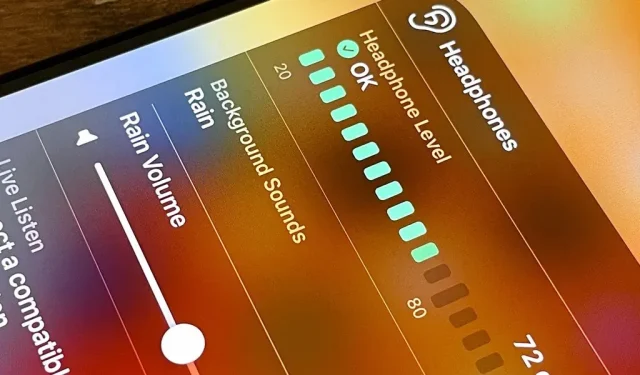
Kui olete kergesti häiritud või stressis, aitab teie iPhone teil keskenduda või rahuneda. See võib isegi aidata teil valge müraga uinuda ja teil pole vaja installida kolmanda osapoole rakendust ega osta heliriba, et muuta oma iPhone isiklikuks helimasinaks.
Selle maagia taga on funktsioon „Taustahelid”, mis võeti kasutusele iOS 15-s ja töötab siiani iOS 16-s. „Taustahelid” võib esitada valget müra või loodusheli, kui teil on vaja keskenduda, jääda rahulikuks või lõõgastuda, nii et te ei pea enam tuleb kasutada kohmakat, ruuminõudvat helimasinat , mis maksab rohkem, kui see väärt on.
Uus tööriist aitab varjata soovimatut ümbritsevat müra teie ümber (ehitustööd, lärmakad naabrid, lärmavad loomad jne) ning saate seda kasutada isegi voodis, et norskava partneri tähelepanu kõrvale juhtida. See minimeerib segajaid ja välismüra kuue erineva raja valikuga:
- Tasakaalustatud müra
- hele müra
- tume müra
- Ookean
- Vihma
- Oja
See ei varja muid helisid, mida teie iPhone teeb, sest Apple’i sõnul „helid segunevad või peidavad seadet kasutades teiste helide ja süsteemihelide alla”.
Taustahelide sisse- ja väljalülitamiseks on mitu erinevat viisi ning mõned võimaldavad teil selle seadeid kohandada. Enamik neist meetoditest töötab ka iPadOS-is.
1. meetod: seadetest
Avage rakendus Seaded ja valige Juurdepääsetavus -> Heli/video -> Taustahelid. Siin saate selle lüliti sisse lülitada, heli valida ja taustaheli helitugevust reguleerida.
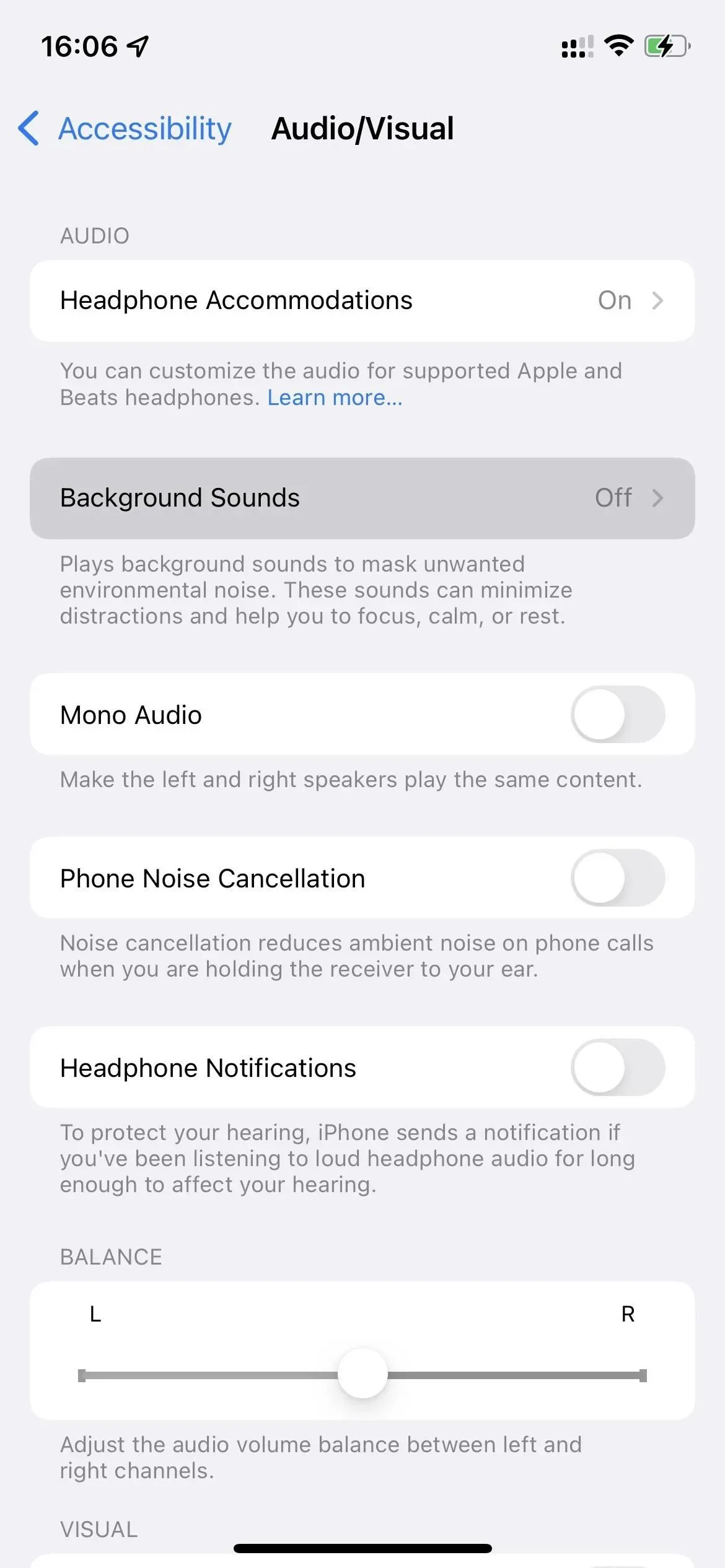
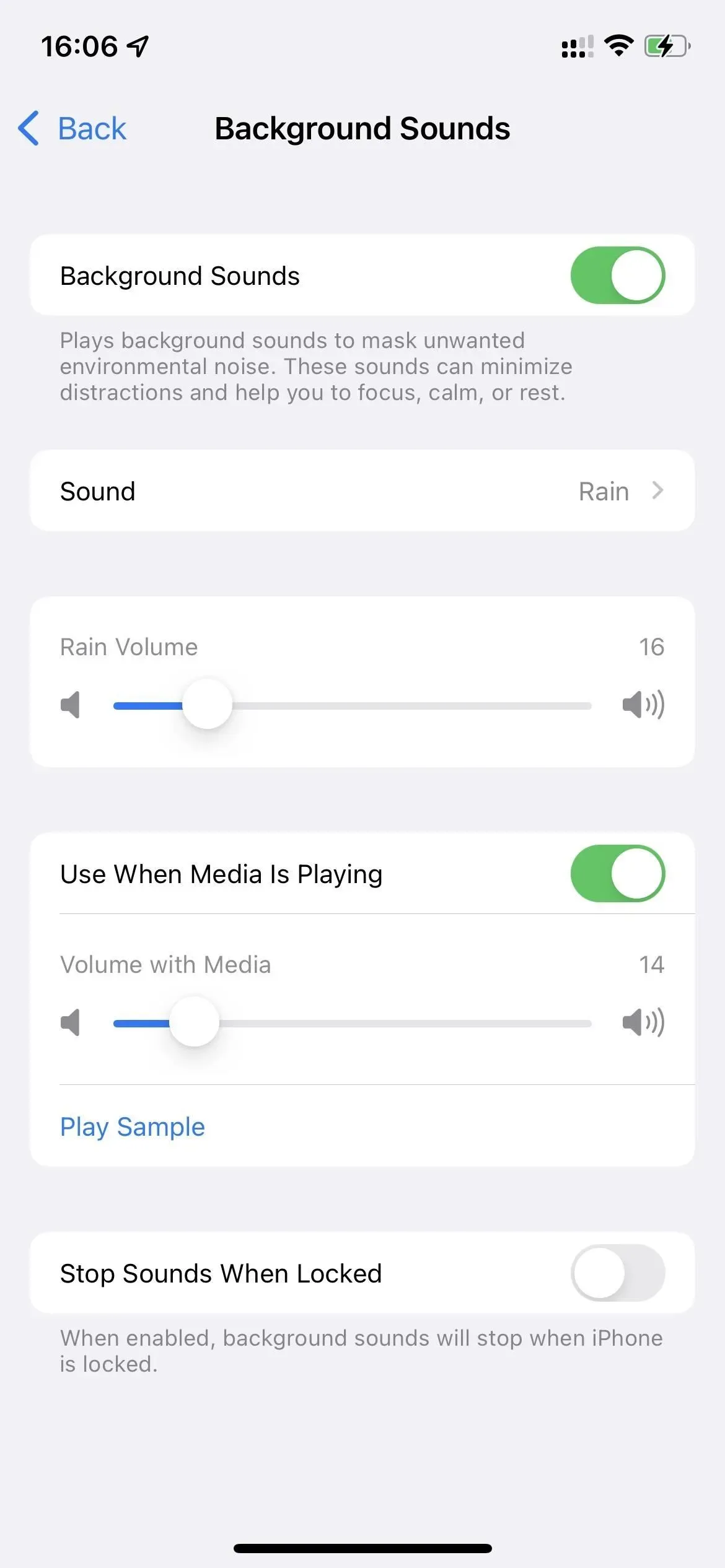
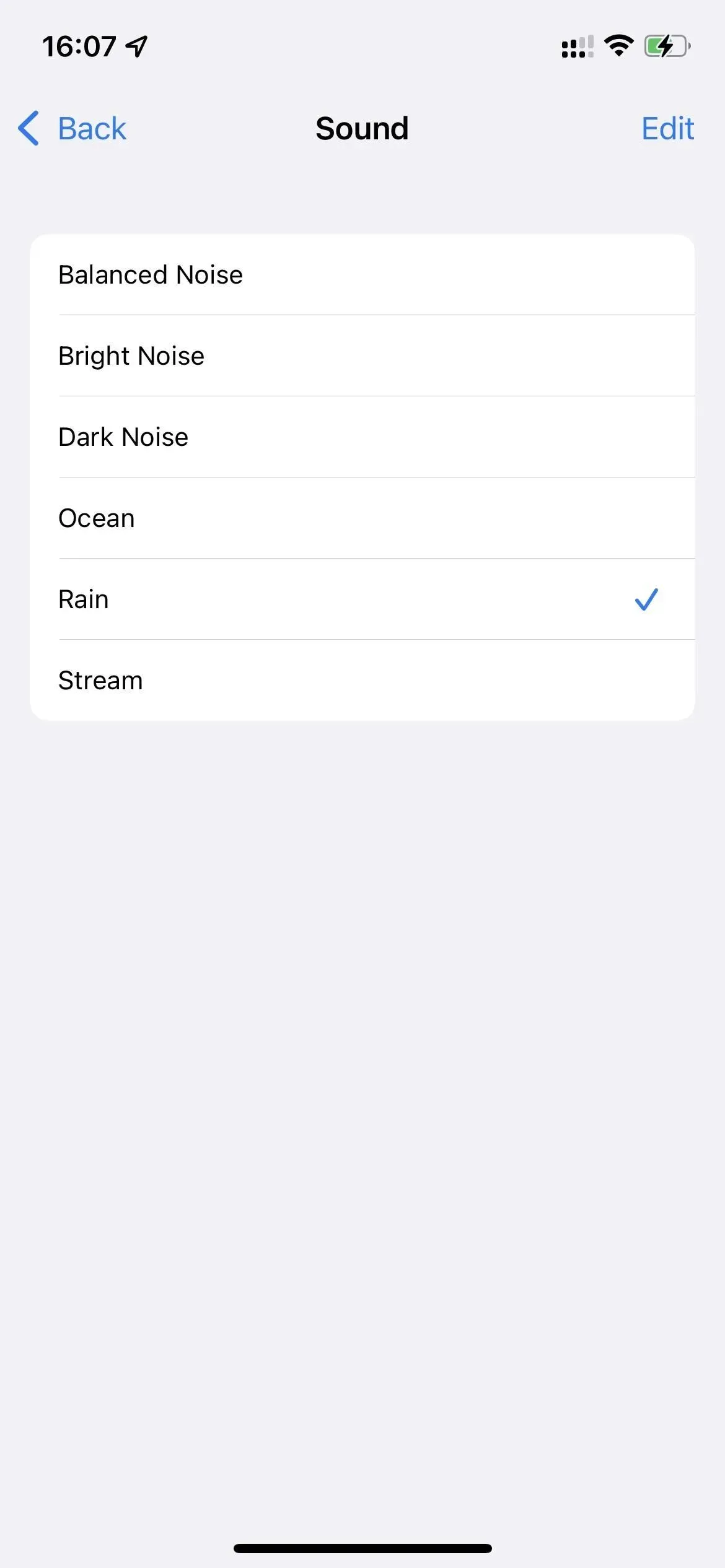
Samuti saate nendes seadetes lubada või keelata lüliti „Kasuta meedia esitamisel”. Kui see on sisse lülitatud, on see vaikeasend ja see esitab teie valitud heli mis tahes teie seadmes esitatava meedia (nt muusika, taskuhäälingusaated, filmid, telesaated ja audioraamatud) all.
Kui seade „Kasuta meedia esitamisel” on sisse lülitatud, on müra jaoks eraldi helitugevuse liugur, mis kehtib ainult meediumi esitamisel, ja võite soovida hoida seda tavalisest taustahelitugevusest madalamal, et heli mitte summutada. MASSIMEEDIA. Valik „Esita näidist” aitab teil valida õige helitugevuse.
Samuti on valik “Peata heli lukustamisel”. See on vaikimisi välja lülitatud, kuid kui see on sisse lülitatud, peatub teie taustaheli alati, kui teie iPhone on lukustatud.
2. meetod: juhtimiskeskusest
IPhone’i juhtimiskeskuses saate teha kõike, mida saate seadetes, välja arvatud see, et taustaheli peatub või jätkab esitamist, kui seade on lukustatud. Kui kasutate sageli taustaheli, vajate mugavuse huvides juhtimiskeskust.
Esmalt avage Seaded -> Juhtimiskeskus ja lisage kuulmiskontroll, kui see pole veel lubatud. Seejärel, kui teil on vaja taustaheli käivitada, peatada või reguleerida, avage Juhtimiskeskus ja puudutage sellel olevat kõrva juhtnuppu.
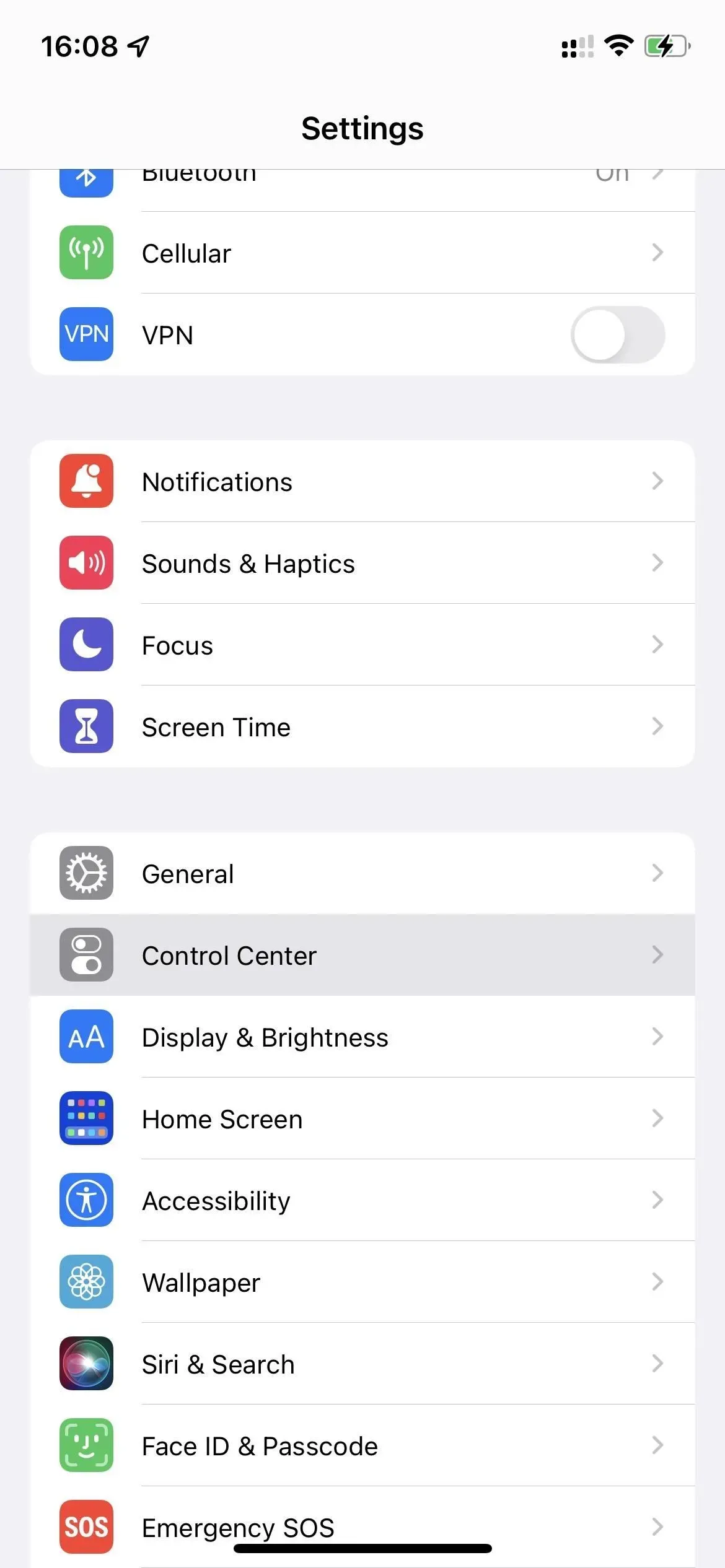
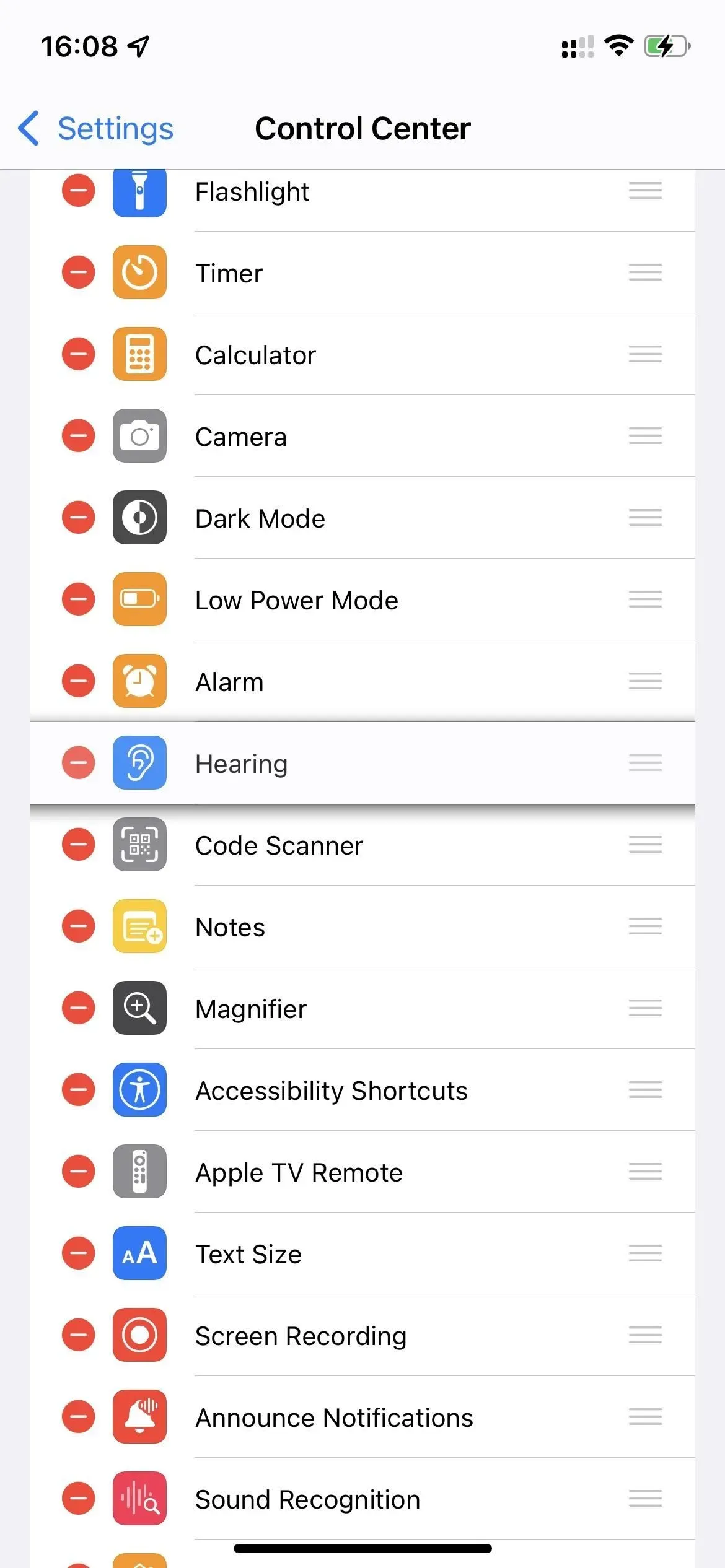
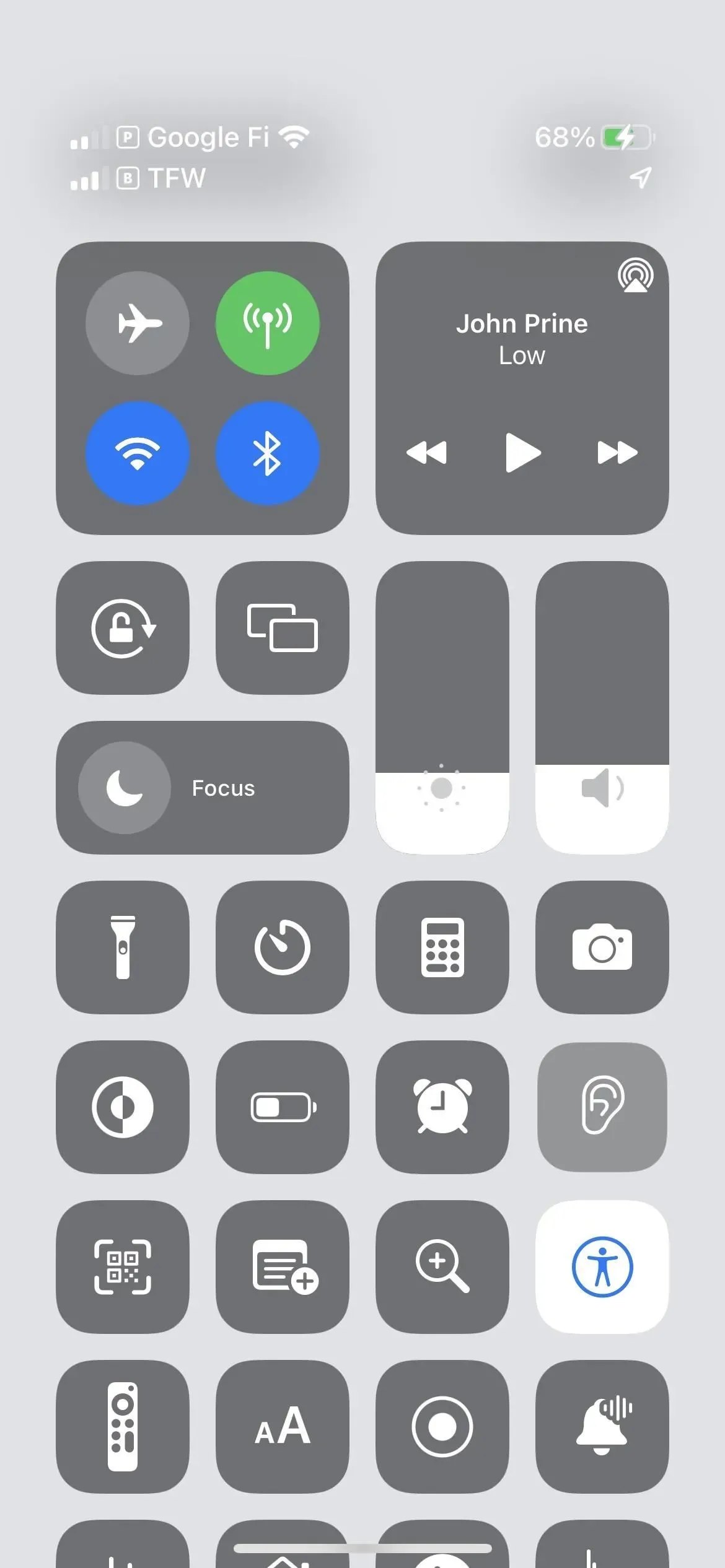
Selle funktsiooni lubamiseks klõpsake loendis “Taustahelid” või nuppu “Taustahelid väljas”. põhjas.
Taustaheli esitamisel võite klõpsata loendis „Taustahelid”, et muuta praegune heli üheks viiest muust saadaolevast valikust. Alt leiate helitugevuse liuguri, mida kasutate tõenäoliselt palju, kuna helitugevus varieerub olenevalt välismürast, mida proovite eemale hoida. Selle funktsiooni keelamiseks klõpsake allosas nuppu “Luba taustahelid”.
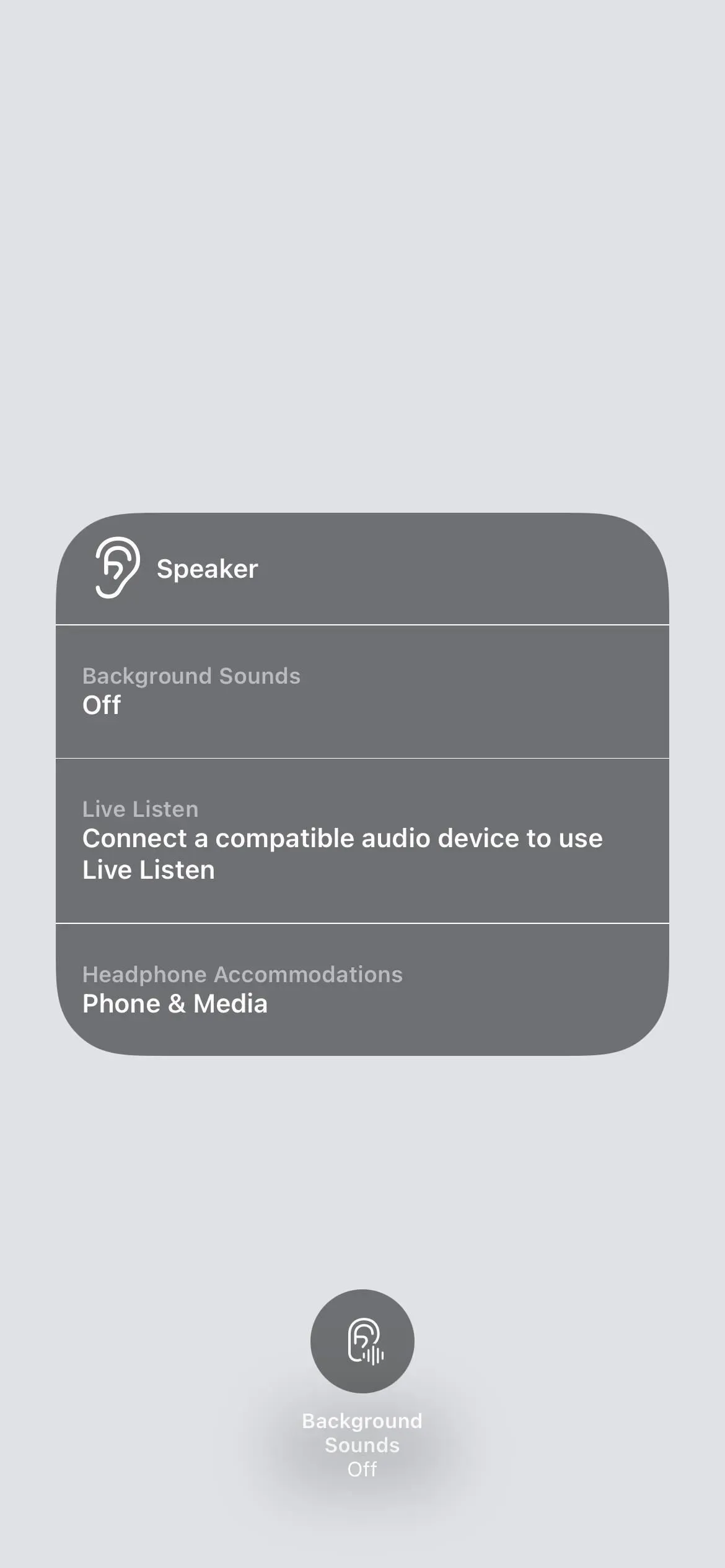
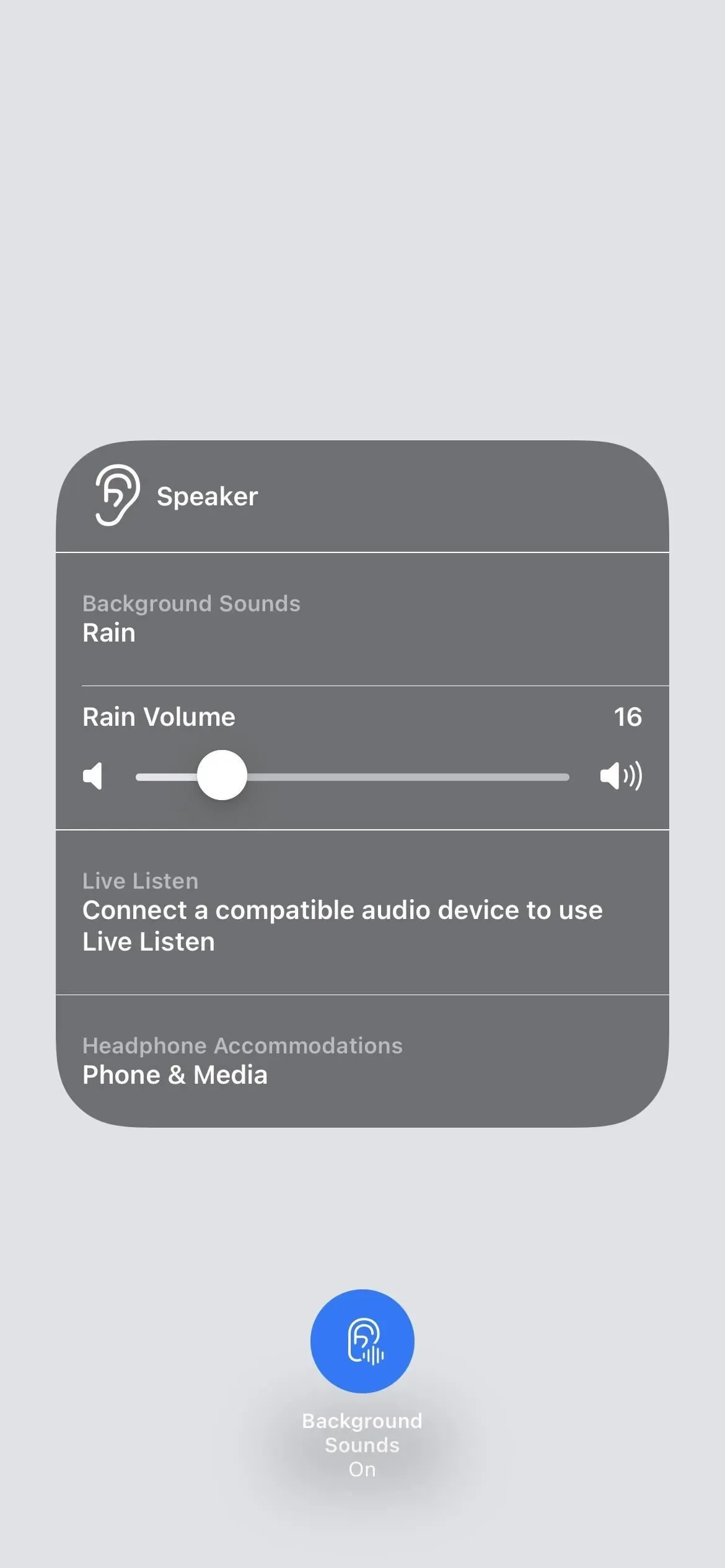
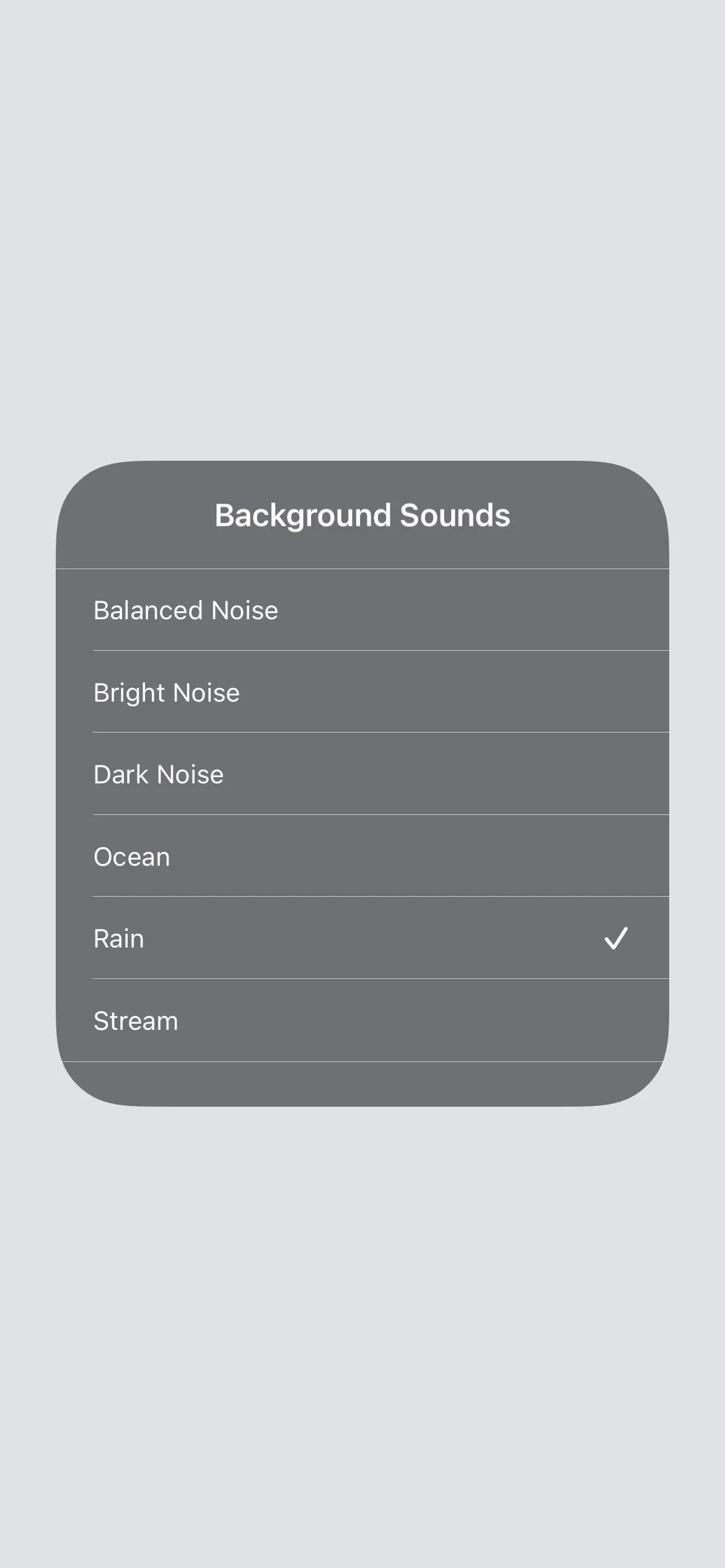
Kui kuulate muusikat või muud tüüpi multimeediumiheli, reguleerib helitugevuse liugur taustaheli helitugevust ainult meedia esitamise ajal. Kui peatate või peatate meedia, reguleerib liugur tavalist taustaheli helitugevust.
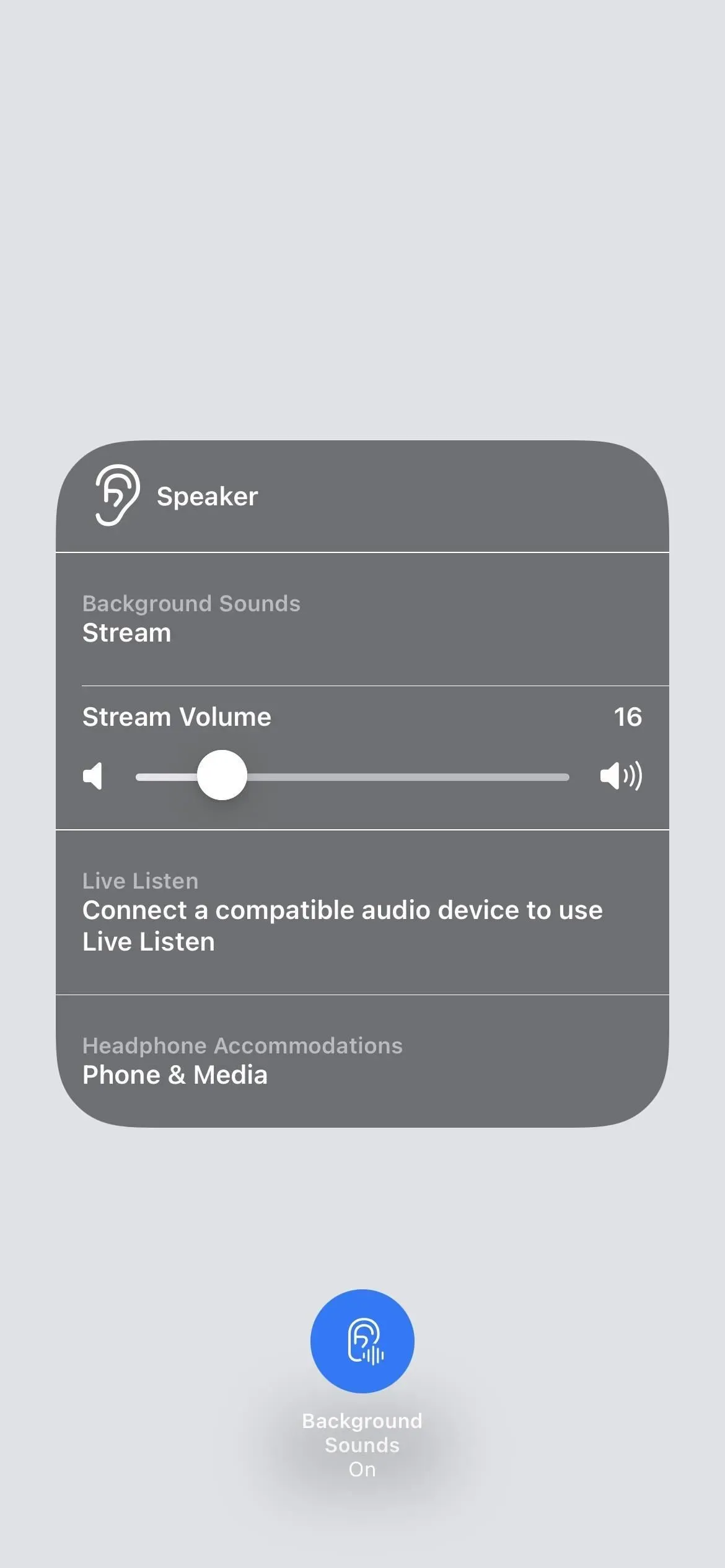
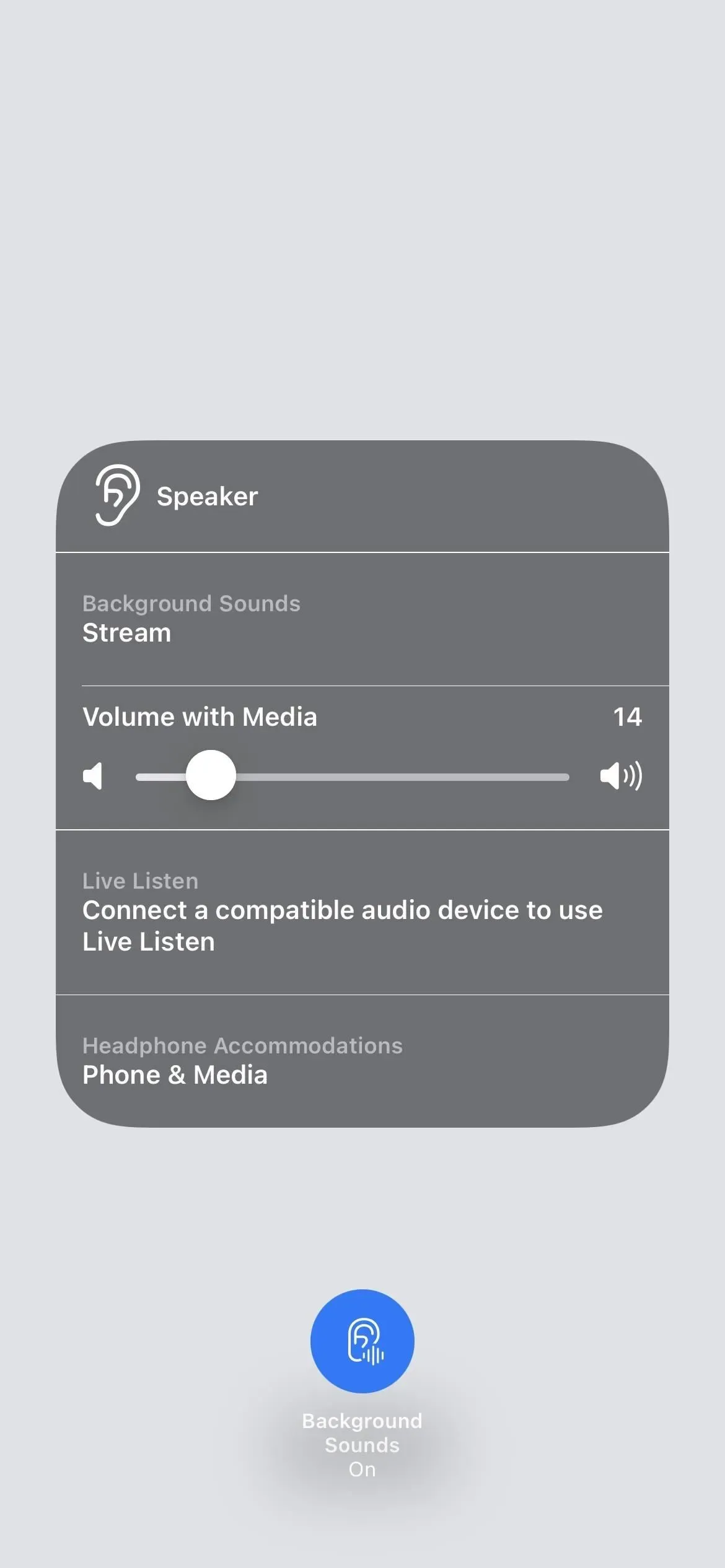
3. meetod: juurdepääsetavuse otsetee kasutamine
Juhtimiskeskuse meetod on tõenäoliselt kõige mugavam täieliku juhtimise seisukohast, kuid kui peate lihtsalt taustahelid sisse ja välja lülitama, võib juurdepääsetavuse otsetee olla kiirem.
Avage “Seaded” -> “Juurdepääsetavus” -> “Juurdepääsu lihttee” ja märkige ruut “Taustahelid”. Seejärel klõpsake selle funktsiooni sisse- või väljalülitamiseks olenevalt seadme mudelist kolm korda külgnuppu või nuppu Kodu.
Kui teil on juurdepääsetavuse otsetee alammenüüs märgitud muid tööriistu, nagu mina, peate valima pärast kolmekordset klõpsamist ilmuvast menüüst Taustahelid. Juurdepääsetavuse kiirjuurdepääsu alammenüüs saate kasutada kolmerealisi ikoone tööriistade pukseerimiseks selles järjekorras, nagu soovite neid hüpikmenüüs kuvada.
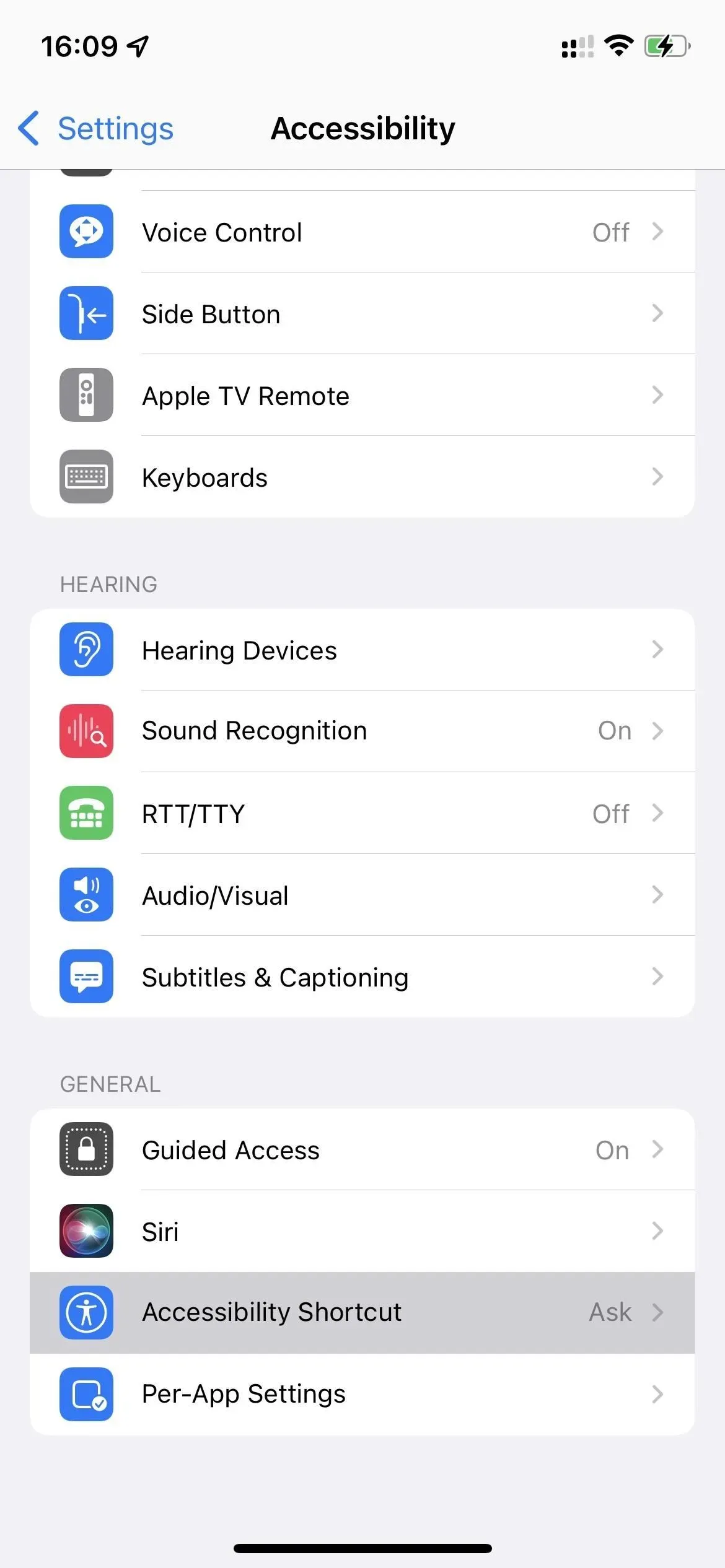
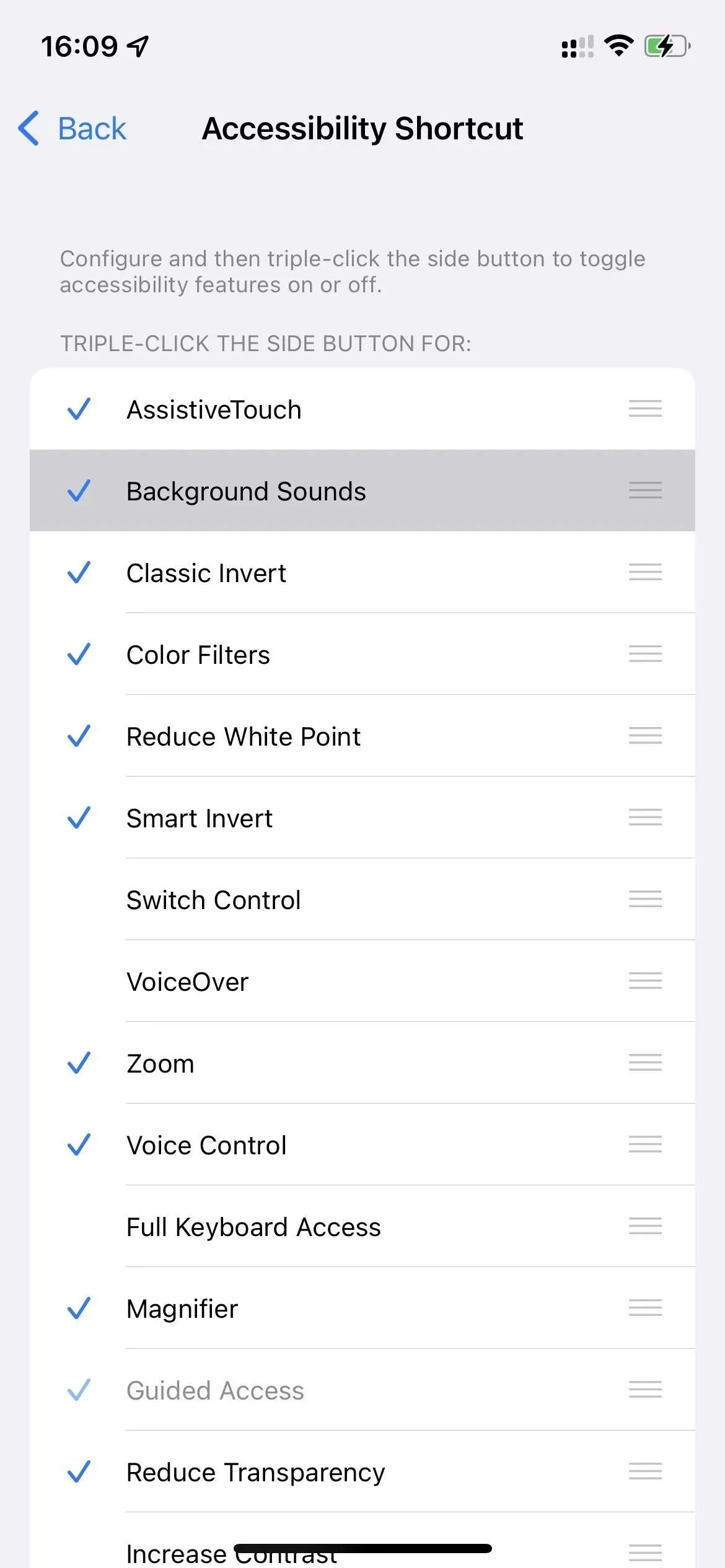
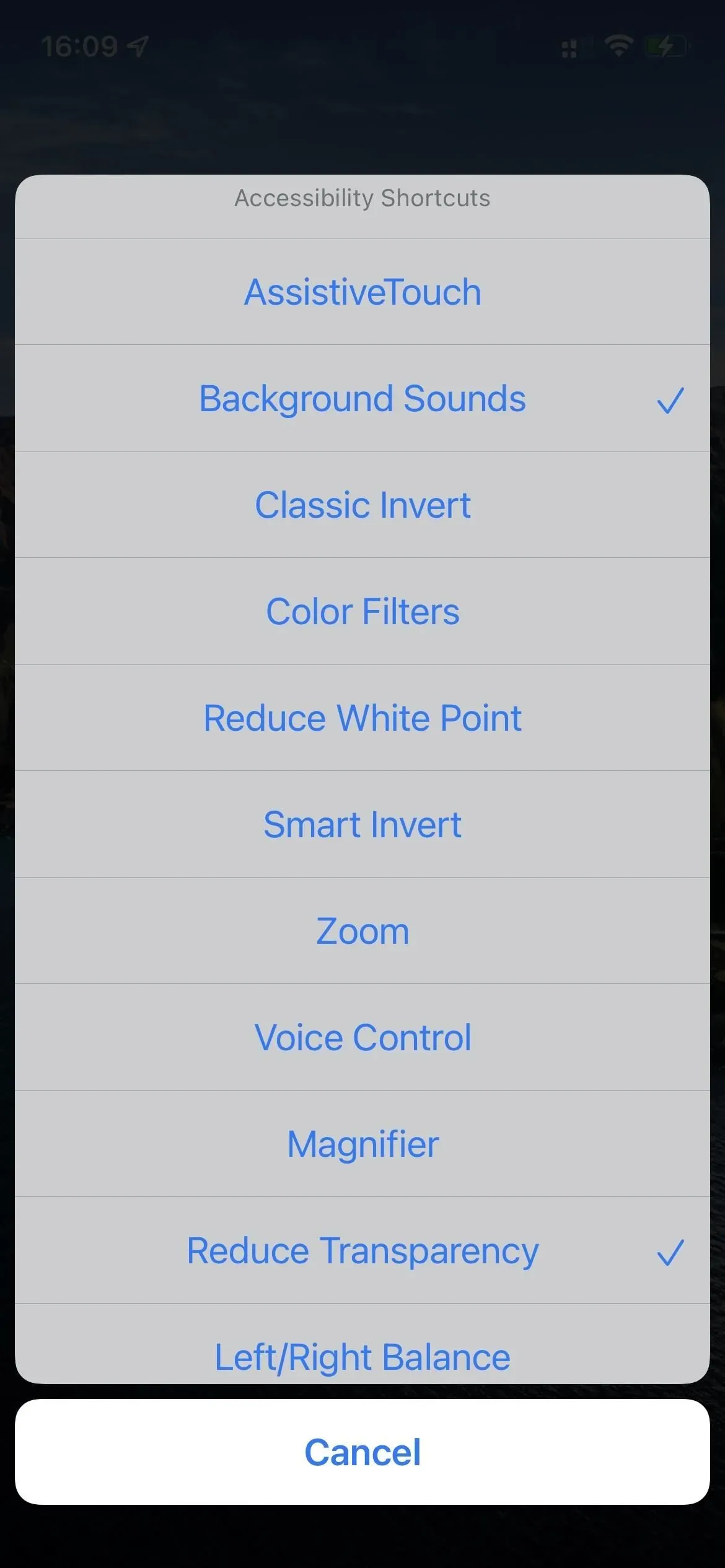
4. meetod: Siriga
Praegu ei saa te paluda Siril taustahelide esitamist. Kuigi Apple ütleb, et pärast juurdepääsetavuse otseteede seadistamist võite paluda Siril juurdepääsetavuse funktsiooni sisse lülitada, ei saa te seda teha selle konkreetse otseteede puhul. Igatahes veel mitte. Kui proovite, hakkate suure tõenäosusega Apple Musicus või oma muusikakogus mängima juhuslikku lugu.
5. meetod: vasturõhuga
Teine võimalus, mille peaksite oma iPhone’is taustahelid lubama, on Back Tap. Avage Settings -> Accessibility -> Touch -> Back Press, seejärel valige Double Tap või Triple Tap. Otsige üles ja valige „Taustahelid” ning iga kord, kui puudutate oma iPhone’i tagakülge kaks või kolm korda, lülitab „Tagasi” puudutamine taustaheli sisse.
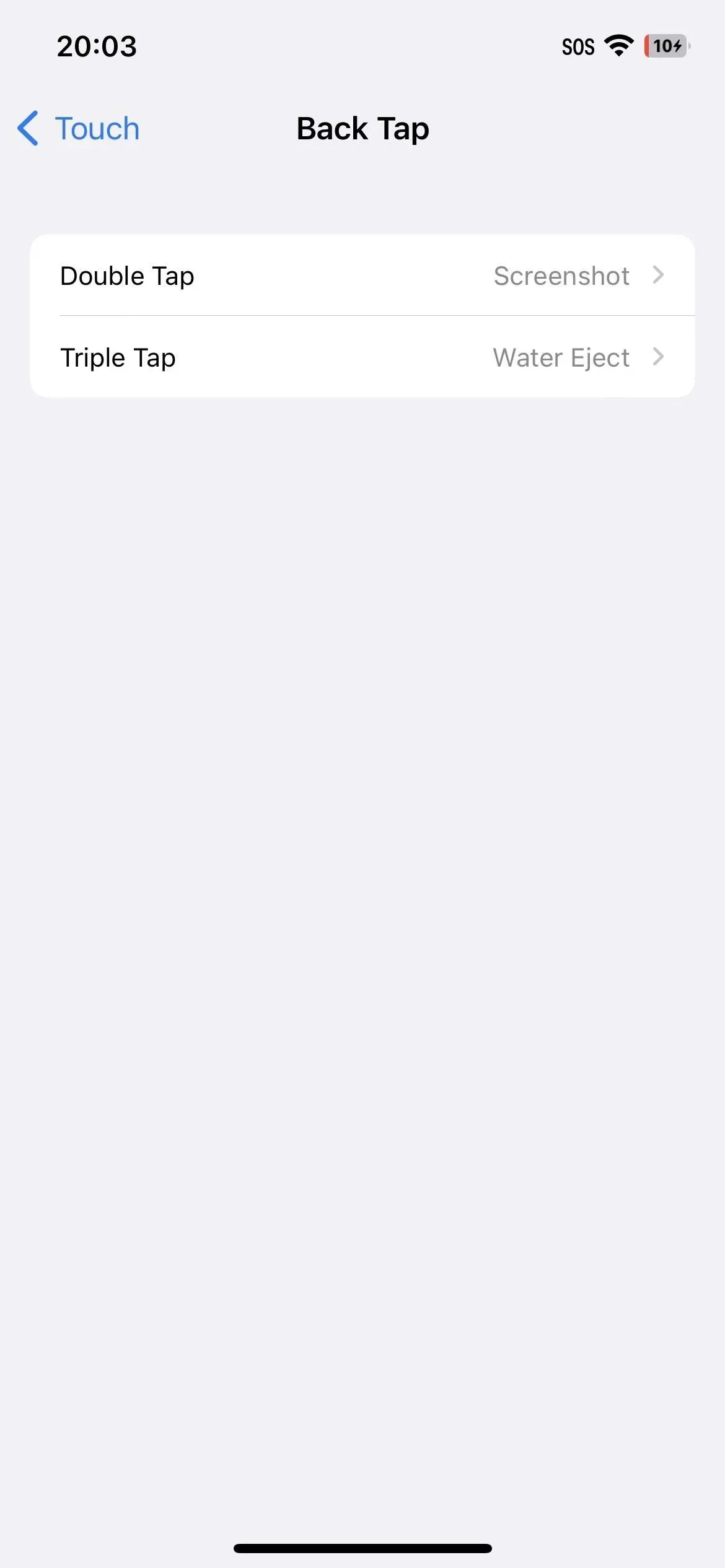
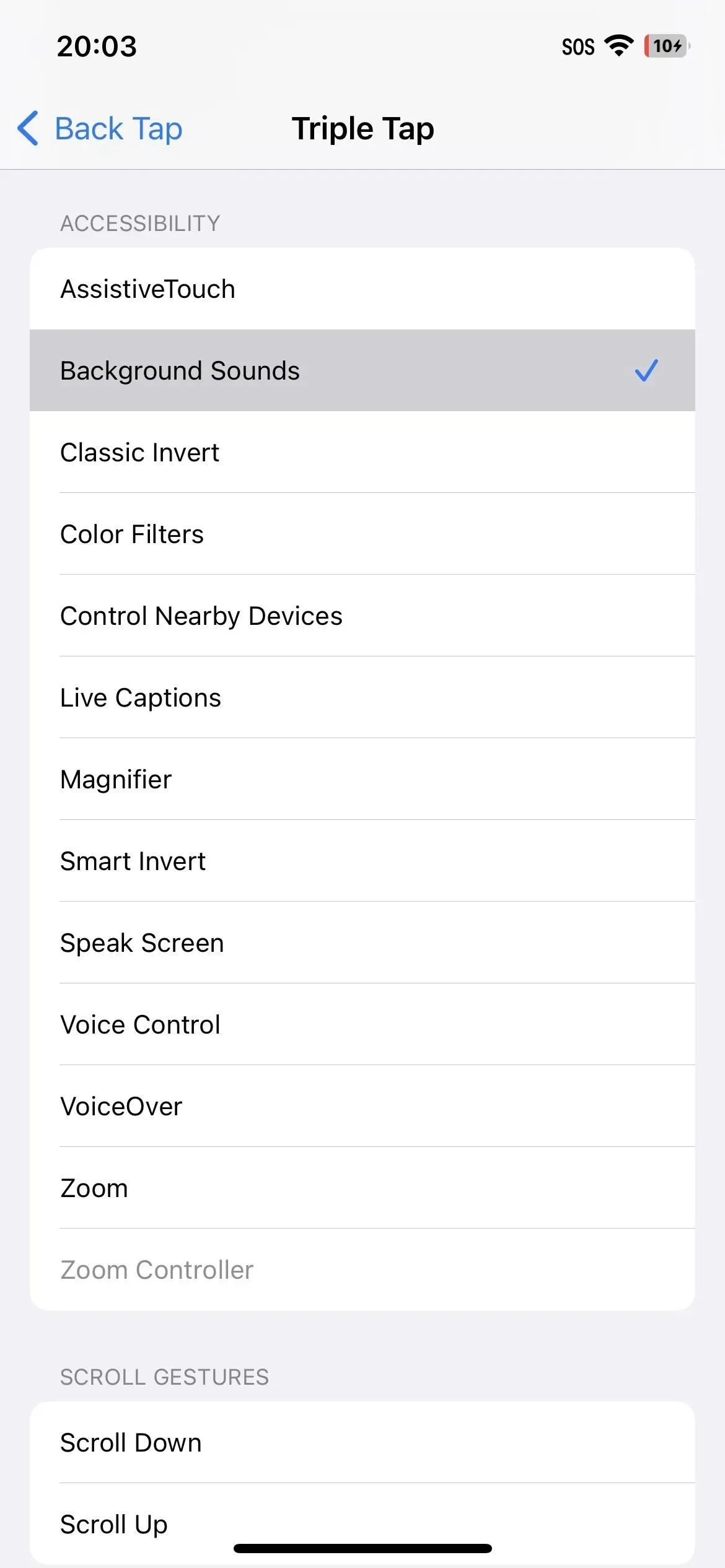
6. meetod: otseteedest
Teie iPhone’i rakendusel Otseteed on taustahelide jaoks saadaval kolm toimingut, mille abil saate need sisse või välja lülitada, helitugevust määrata ja heli muuta. Nende abil saate lisada oma avakuva järjehoidjatesse erinevate stsenaariumide jaoks, näiteks kui soovite magada püüdes kasutada valget müra 50% helitugevusega või 30% vihma, kui teil on vaja lõõgastuda. Saate isegi seadistada automaatika, et seadistada taustahelid erinevate päästikutega, näiteks siis, kui avate teatud rakenduse või kui on teatud aeg, mille olete varem määranud.
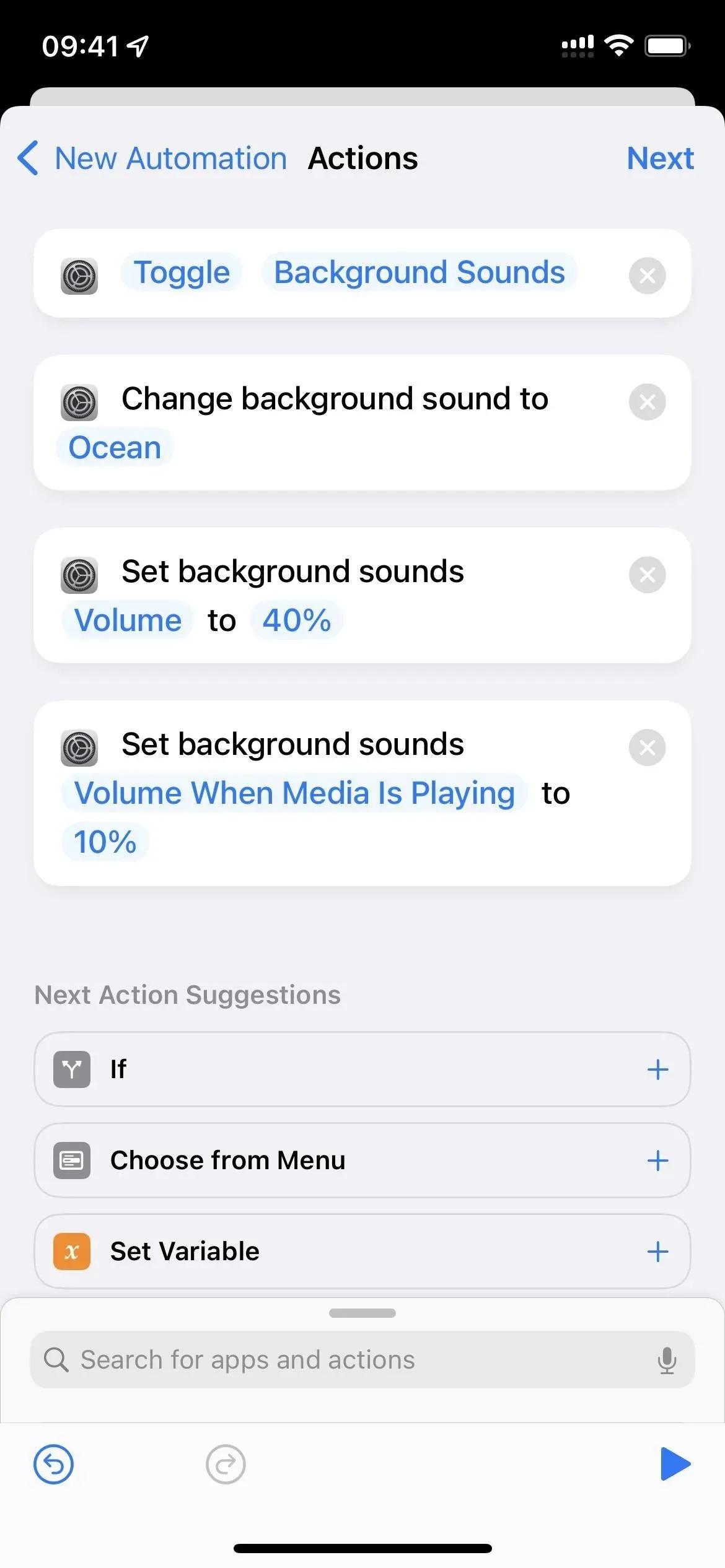
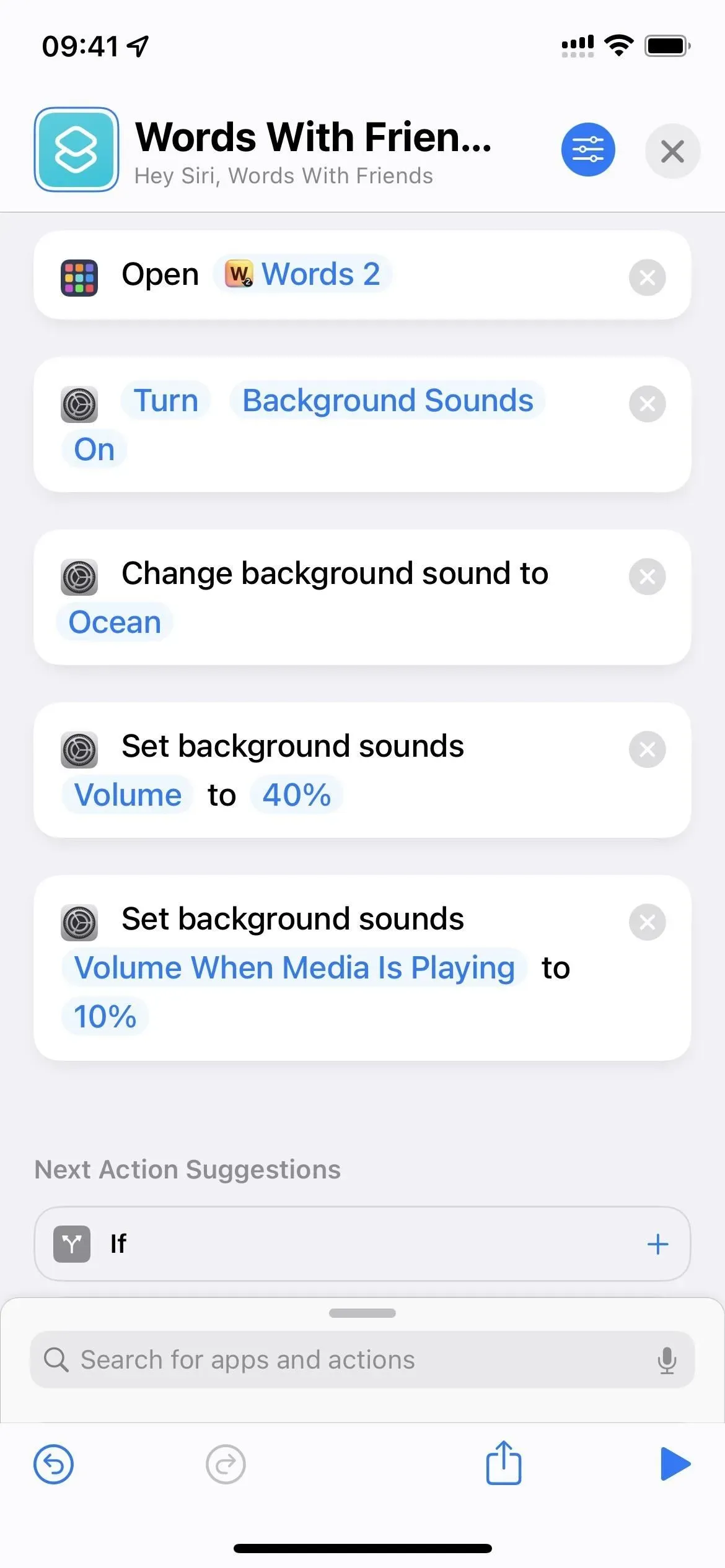



Lisa kommentaar